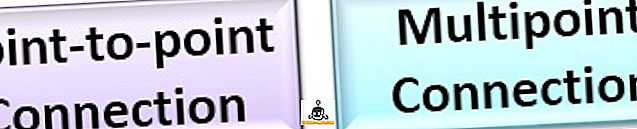iOS war noch nie ein "offenes" Betriebssystem. Es gibt eine Reihe von Einschränkungen, die Apple für iOS auferlegt, und Sie können Apps außerhalb des App Store nicht wirklich ohne einen Jailbreak installieren. Das änderte sich jedoch, als Apple Xcode 7 veröffentlichte. Apple wollte, dass Entwickler ihre Apps auf ihren eigenen Geräten testen, ohne die jährliche Gebühr von 99 USD für ein Entwicklerkonto zahlen zu müssen. Sie erlaubten den Entwicklern, Xcode zu verwenden, um ihre Apps auf einem iOS-Gerät zu installieren. In diesem Artikel erfahren Sie, wie Sie dies verwenden können, um nahezu jede App auf Ihrem iPhone oder iPad zu installieren, ohne dass Sie dazu Jailbreak benötigen.
Hinweis : Diese Methode funktioniert nur für Apps, deren Quellcode verfügbar ist. Apps wie f.lux und GBA4iOS haben ihren Quellcode auf GitHub, Bitbucket usw. verfügbar. Sie können nach dem Quellcode der gewünschten App bei Google suchen, um zu prüfen, ob Sie diese Methode verwenden können.
Das Werkzeug, das wir verwenden: Xcode 8
Xcode ist die offizielle Entwicklungsumgebung für iOS-Apps. Wir werden Xcode 8 verwenden, um Apps auf einem iPhone mit iOS 10 zu installieren. Wenn Sie Xcode noch nicht auf Ihrem Mac installiert haben, können Sie es vom App Store oder direkt von Apple herunterladen. Xcode 8 unterstützt SDKs für iOS 10, daher können wir keine älteren Versionen verwenden. Wenn Sie nicht wissen, was ein "SDK" ist, machen Sie sich keine Sorgen.
Hinweis : Wenn Sie ein Betatester für iOS sind und auf Ihrem iPhone etwas mehr als iOS 10.0 installiert ist, müssen Sie Xcode 8 Beta installieren. Xcode 8 unterstützt nur Geräte bis iOS 10. Wir werden dies auf einem iPhone 6S unter iOS 10.0 mit Xcode 8 demonstrieren.
Nachdem Sie Xcode auf Ihren Mac heruntergeladen haben, können Sie fast loslegen.
Seiten unter iOS 10 laden
Bevor wir die App laden können, benötigen wir zunächst den Quellcode. Ich werde versuchen, f.lux auf meinem iPhone zu installieren. Die f.lux-App ist standardmäßig nur für Jailbroken-Geräte verfügbar. Sie können diese Methode jedoch auch verwenden, um sie auf Ihr iPhone zu laden.
Um die f.lux-App auf Ihrem iPhone zu installieren, führen Sie einfach die folgenden Schritte aus:
Hinweis : Ich werde dies Schritt für Schritt durchführen, um sicherzustellen, dass Sie verstehen, was zu tun ist, auch wenn Sie Xcode noch nie verwendet haben. Benutzer, die die Grundlagen von Xcode kennen, können diese Schritte durchgehen.
1. Gehen Sie zuerst zum GitHub-Repository für f.lux und klicken Sie auf den Link „ 1 release “.

2. Laden Sie den Quellcode für f.lux über den Link herunter .

3. Entpacken Sie auf Ihrem Mac die heruntergeladene Datei, um den Projektordner von f.lux zu erhalten. Starten Sie nun Xcode 8 auf Ihrem Mac und klicken Sie auf " Ein anderes Projekt öffnen ".

4. Öffnen Sie den entpackten Ordner, wählen Sie die Datei „ iflux.xcodeproj “ aus und klicken Sie auf „Öffnen“.

5. Xcode lädt das Projekt für Sie. Klicken Sie in der linken Seitenleiste auf "iflux project" .

6. Sie müssen einige Einstellungen ändern, um die App auf Ihrem iPhone installieren zu können. Gehen Sie zuerst zu " Xcode -> Preferences " und klicken Sie auf die Registerkarte "Accounts" . Sie müssen hier Ihre Apple ID hinzufügen. Sie können einfach auf das Plussymbol unten im Bildschirm klicken und Ihre Apple ID hinzufügen. Es muss keine Entwickler-ID sein, Sie können auch Ihre kostenlose Apple-ID verwenden.

7. Danach müssen Sie einige Einstellungen für das Xcode-Projekt ändern. Ändern Sie zunächst den Wert neben " Bundle Identifier " und legen Sie einen eindeutigen Wert fest, der wie com.xyz.iflux aussieht. In meinem Fall habe ich „xyz“ durch meinen Namen ersetzt.

8. Als Nächstes müssen Sie ein "Entwicklungsteam" für das Projekt hinzufügen. Klicken Sie einfach auf das Dropdown-Feld neben "Entwicklungsteam" und wählen Sie " Ihr Name (persönliches Team) ".

9. Sie können f.lux auf Ihrem iPhone installieren. Verbinden Sie einfach Ihr iPhone mit Ihrem Mac . Gehen Sie dann zu „ Produkt -> Ziel “ und wählen Sie Ihr iPhone aus der Liste aus.

10. Klicken Sie nun in Xcode auf die Schaltfläche "Ausführen" . Xcode beginnt dann mit der Kompilierung der App für Ihr iPhone. Wenn Sie Warnungen erhalten (gelbe Dreieckszeichen), machen Sie sich keine Sorgen.

11. Xcode fordert Sie mit einer Fehlermeldung auf, dass Sie dem Entwickler auf dem iPhone vertrauen müssen. Gehen Sie auf Ihrem iPhone zu „ Einstellungen -> Allgemein -> Profile und Geräteverwaltung “.

12. Tippen Sie unter „Developer App“ auf den Eintrag und anschließend auf „Trust“.

13. Sie können jetzt zum Startbildschirm gehen und nach f.lux suchen. Tippen Sie auf die App, um sie zu starten, und es wird funktionieren!

Mit dieser Methode können Sie jede App installieren, für die Sie Zugriff auf den Quellcode haben. Viele Apps haben ihren Quellcode verfügbar gemacht, sodass Benutzer sie problemlos laden können, auch wenn ihre iPhones nicht jailbreak sind. Einige Apps, die ihre Quellcodes verfügbar gemacht haben, sind:
GBA4iOS: Ein Gameboy-Emulator für iOS-Geräte.
Post Manager: Post / Schedule Twitter-Posts wie Buffer enthalten eine Share-Erweiterung
Kodi: Ein beliebter Mediaplayer und Entertainment-Hub
Es gibt viele Open Source-Apps für iOS. Sie können die gesamte Liste bei GitHub auschecken.
Laden Sie iOS-Apps mit Ease auf das iPhone oder iPad
Jetzt wissen Sie, wie Sie mit Xcode 8 iOS-Apps auf Ihrem iPhone ohne Jailbroken oder auf einem iPad mit iOS 10 laden können. Jetzt sollten Sie online nach dem Quellcode Ihrer bevorzugten Apps suchen. Wenn Sie Probleme mit dieser Methode haben, teilen Sie uns dies bitte im Kommentarbereich mit.